아이폰 메세지 숫자 오류, 읽음처리 되지 않을때 해결하는 방법

안녕하세요 김개재 입니다. 오늘은 아이폰 메세지 숫자 오류에 대한 내용으로 읽음처리를 하였지만 숫자가 계속 표시될때 이를 해결할수 있는 방법을 이야기 해보려 합니다. 앱 아이콘에 숫자가 표시되는걸 매우 불편하게 생각하시는 분들이라면 이와 같이 읽음 처리를 하였으나 숫자가 표시되는 오류는 꽤 답답하게 느껴질수 있을텐데요. 알아보니 꽤 많은분들이 이와 같은 오류를 최근에 겪고 계신것 같습니다. 이는 간단하게 처리할수 있으며 방법으로는 다음과 같습니다.
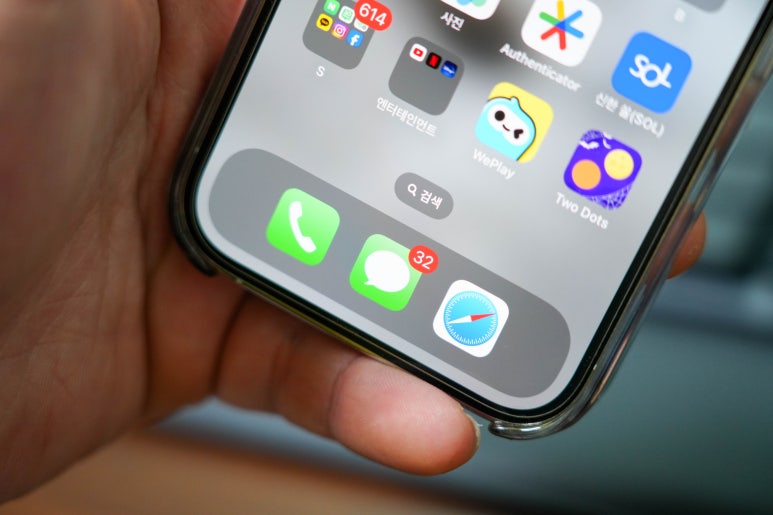
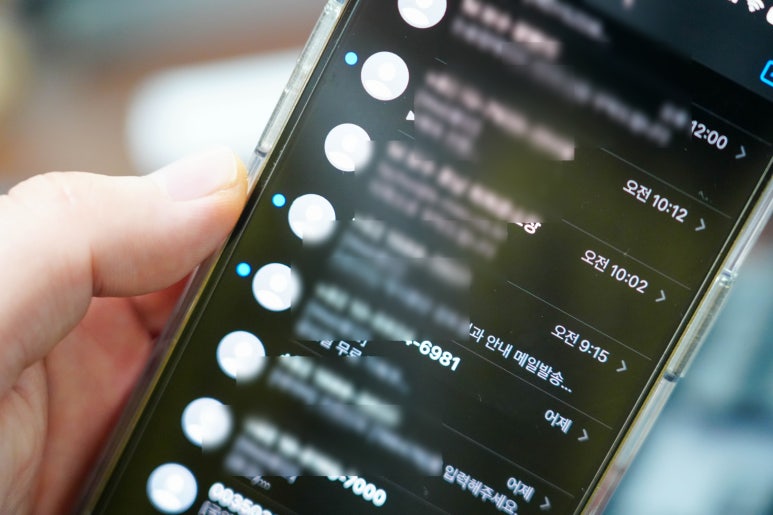
저 역시 평소에는 앱에 표시되는 숫자를 꽤 불편해 하는 입장이지만 스팸 문자로 인해 아이폰 메시지 숫자는 사실 크게 신경쓰지 않았던것 같습니다. 하지만 이를 처리하고자 모두 읽음처리를 하였으나 읽음 처리가 되지 않는 아이폰 메세지 숫자 오류를 인지하게 되으며, 이후 이에 대한 해결법을 찾아 지금은 깨끗한 아이콘을 유지하고 있습니다.
읽음 처리 방법


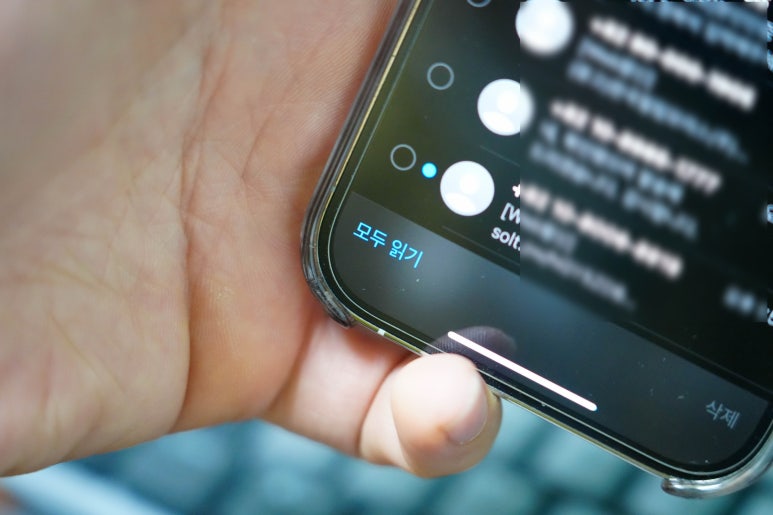
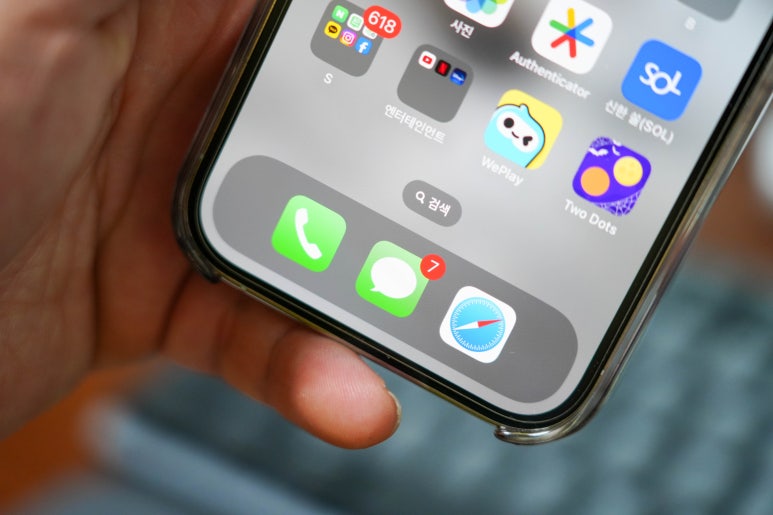
읽음으로 표시하는 방법으로는 직접 하나씩 클릭하여 확인하기 혹은 메시지앱 왼쪽 상단에 위치한 편집항목을 클릭하여 메시지 선택, 하단에 보여지는 모두 읽기를 클릭하여 전체 읽기를 처리할수 있는데요. 아마 아이폰 메세지 숫자 오류 현상이 발생하시는분들이라면 이와 같은 처리를 하여도 숫자가 남아있는걸 확인할수 있을겁니다.
오류 해결 방법
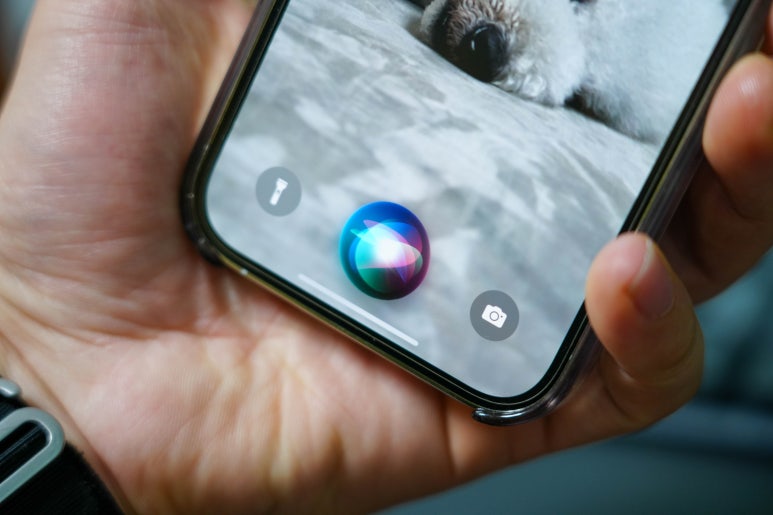
그렇다면 이는 어떻게 처리해야 될까요? 이는 Siri를 이용하여 처리할수 있는데요. 시리를 부르거나 오른쪽 전원 버튼을 눌러 시리를 활성화 해주신 후, ' 안 읽은 메세지 읽어줘' 라고 말해 라고 명령어를 입력해 주시면 번호와 함께 메시지 내용을 읽어주는데, 메시지를 모두 읽고 난 후 '답장할까요?' 라는 물음을 하는데 이때 '아니' 라고 말씀해 주시면 다음 항목으로 이동하게 됩니다.

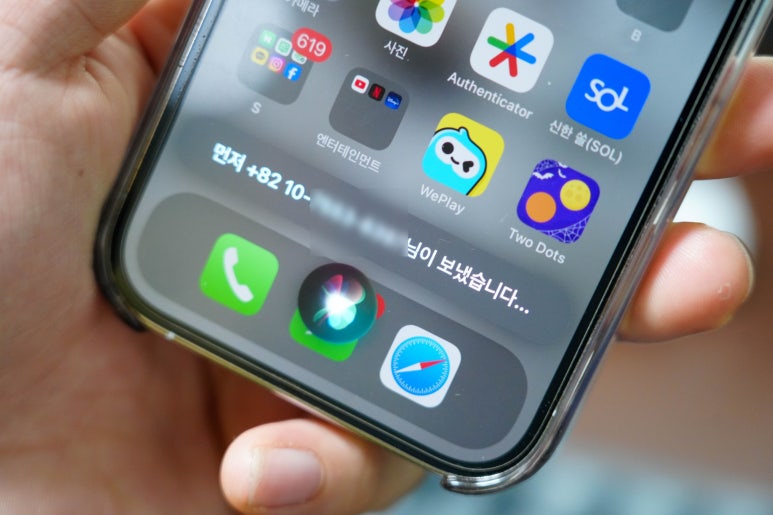
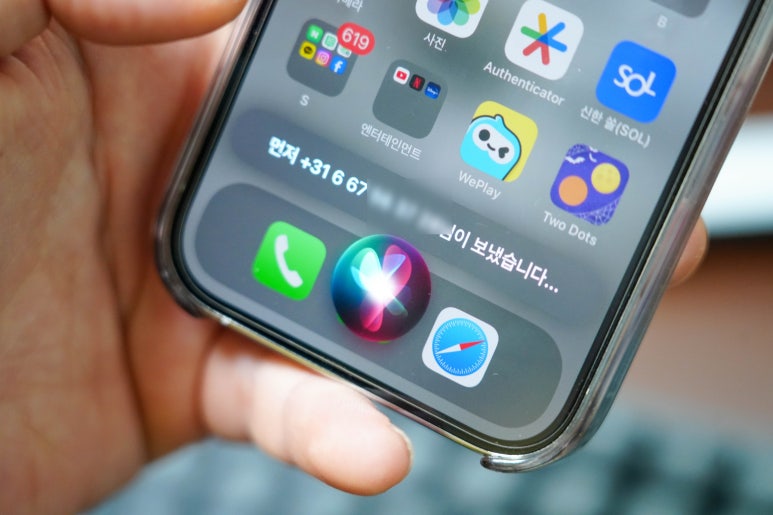
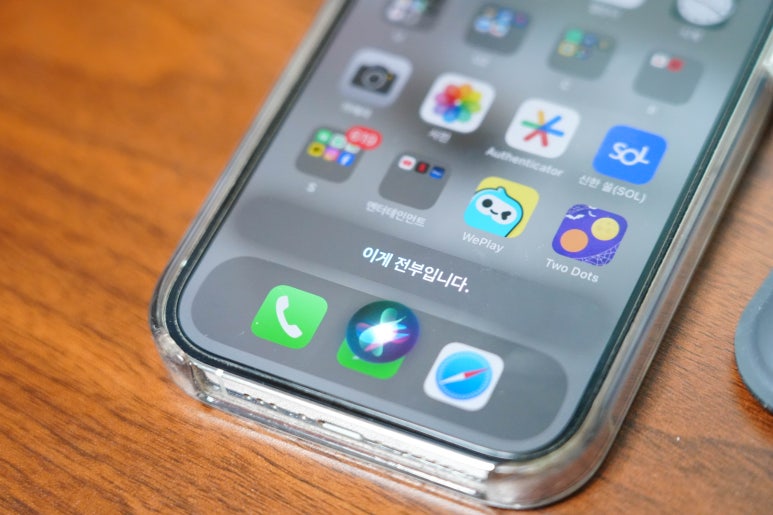

이렇게 처음에 확인된 내용들을 하나씩 처리해 주시면 됩니다. 저는 7개 항목뿐이라 빠른 시간 내 아이폰 메세지 숫자 오류를 처리할수 있었는데 만약 오랜시간 이를 방치하였다면 꽤 번거롭게 느껴질수 있으나, 현재로써 처리할수 있는 방법은 이 방법뿐이라는점, 모든 메세지를 읽고 나면 '이게 전부입니다' 라는 문구가 나타나고 Siri를 취소해 주시면 깨끗한 아이콘을 확인할수 있을겁니다.
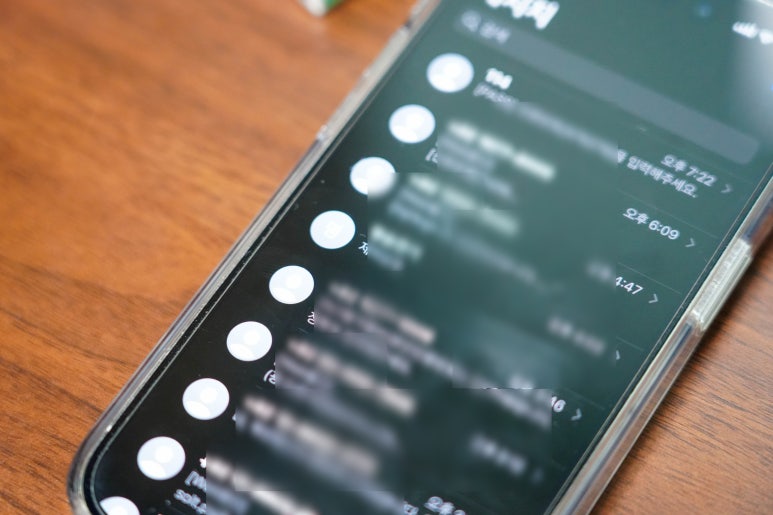

어렵지 않은 방법이긴 하나 분명 이와 같은 방법은 꽤 번거로울수 있다고 생각합니다. 하지만 앱에 표시되는 숫자가 걸리적 거리신다면 본 포스팅에서 말씀드린 시리를 이용한 처리 방법을 활용해 보시길 추천드리며, 오늘도 좋은하루 되시길 바랍니다. 감사합니다.